Ein erstes Beispiel
Ziel dieses Kapitels:
- Ausprobier-Fenster
- erste Rechenbefehle
Es wird immer wieder Übungen geben. Für dieses Kapitel besteht die Übung darin mit Python einige Rechenaufgaben zu berechnen. Die Aufgaben beziehen sich fast immer auf die Erklärungen unmittelbar davor.
Als Erstes wird das Programm thonny geöffnet.
Es muss hierzu unter Windows und Linux:
- die
[Windows]-Taste gedrückt thonnyeingegeben- die Auswahl mit
[Enter]bestätigt werden. (Das ist die "Neue Zeile"-Taste)
Nach dem Start sieht Thonny so aus:
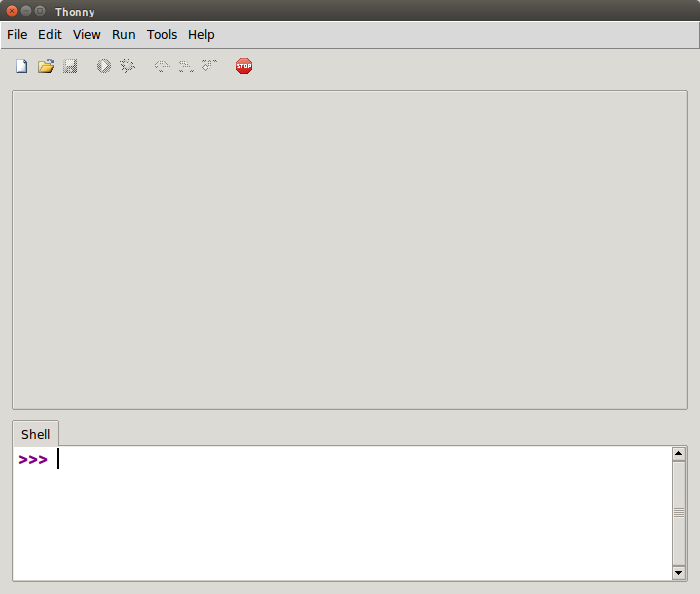
Thonny ist speziell für Unterricht an Schulen und Universitäten geschrieben. Es bietet einen reduzierten Funktionsumfang für die Lehre und bietet noch einige Zusatzfunktionen, die nur für die Lehre verwendet werden.
Die Grundstruktur des Programms ist oben die Menüleiste, darunter die Steuerungs-Knöpfe. Unter diesen Beiden Menüs kommen zwei Bereiche. Der Obere ist um Pythondateien zu verändern, der untere, um Python-Befehle "auszuprobieren".
Zunächst liegt der Fokus auf dem unteren Teil, welcher den Titel Shell hat und den Inhalt >>>.
Dieses "Pfeil"-Symbol ist das Zeichen dafür, dass Python gestartet ist und man es nun verwenden kann.
Jede Eingabe, die man im unteren Teil macht, muss man mit Enter (also der Neue-Zeile-Taste) bestätigen.
Sollte einmal die Zeile nicht mit >>> beginnen, so ist etwas mit Python nicht in Ordnung und man startet am besten nochmal vom Anfang des Beispiels, indem man oben auf das kleine "Stopp"-Symbol klickt.
Hat ein Befehl ein Ergebnis, so wird dieses direkt ausgegeben. Keine Panik; nach dem Beispiel werden die Zeilen einzeln erklärt.
Werden einige Befehle in Python eingegeben könnte das so aussehen:
>>> 1
1
>>> 1+1
2
In Zeile 1 des Beispiels wurde einfach eine Zahl 1 eingegeben.
Python antwortet darauf einfach, indem es dieselbe Zahl wiedergibt.
In Zeile 3 wird eine einfache Rechenaufgabe in Python gestellt. Woraufhin Python diese berechnet und das Ergebnis zurück gibt.
Der Computer wird auch als Rechner bezeichnet, das liegt daran, dass er nie irgendetwas anderes tut als Berechnungen auszuführen. Wird ein Computerspiel gestartet, so ist das Bild auf dem Bildschirm das Ergebnis einer (sehr komplexen) Berechnung. Das heißt natürlich auch, dass die einfachsten Befehle, die man in einen Computer eingeben kann die Rechenoperationen sind.
Es können so alle Grundrechenarten verwendet wobei die folgenden Rechenzeichen verwendet werden:
- Plus:
1 + 2 - Minus:
2 - 1 - Mal:
3 * 4 - Geteilt und Brüche:
6 / 3
Beispiel:
>>> 1 + 2
3
>>> 2 - 1
1
>>> 3 * 4
12
>>> 6 / 3
2.0
Auf jede Eingabe reagiert Python mit der berechneten Antwort.
Die Leerzeichen zwischen den Rechenzeichen und den Zahlen sind nicht unbedingt notwendig, dienen aber der besseren Übersicht.
Soweit kann Python wie ein Taschenrechner verwendet werden.
Es können auch mehrere Rechenoperationen in einer einzigen Zeile berechnet werden.
Wird eine andere als die Punkt-vor-Strich-Rechenregel benötigt, so müssen Klammern ( und ) gesetzt werden.
Im folgenden Beispiel werden zwei Aufgaben berechnet die durch unterschiedliche Klammern unterschiedliche Ergebnisse liefern.
>>> 6 / 3 + 3
5.0
>>> (6 / 3) + 3
5.0
>>> 6 / (3 + 3)
1.0
Die erste Eingabe ist ganz ohne Klammern.
Python macht dann automatisch die Klammern so, wie sie in der zweiten Eingabe sind.
Das Ergebnis ist beide Male 5.0.
In der dritten Eingabe sind die Klammern so, dass sie 3 + 3 umschließen.
Nun rechnet Python zuerst die Klammer aus, um dann 6 durch (3 + 3) = 6 zu teilen.
Das Ergebnis ist nun 1.0.